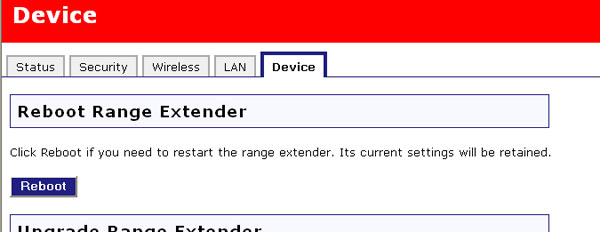
A webes kezelőfelületen kattintson az Eszköz fülre. Ebben a fejezetben a Range Extender adminisztratív funkcióinak leírását olvashatja.
Ha a Wireless MAXg Range Extender nem működik megfelelően, a Reboot (újraindítás) gombra kattintva újraindíthatja.
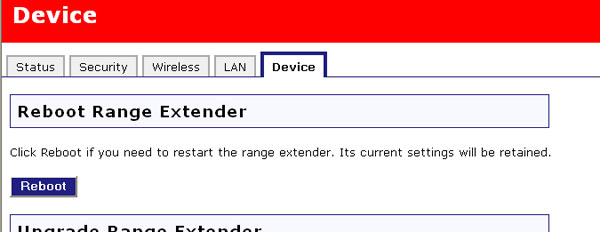
A készülékszoftver új verziója jelenik meg, ha új vagy frissített szolgáltatások válnak elérhetővé. Ha tudni szeretné, hogy vannak-e frissítések a Wireless MAXg Range Extender készülékszoftveréhez, győződjön meg róla, hogy internetkapcsolata aktív, majd kattintson a Check for Update (frissítés keresése) gombra. A Wireless MAXg Range Extender belép a USRobotics honlapjára, és automatikusan megkeresi a frissítéseket.

Ha van elérhető új verzió, a készülékszoftver jelenlegi verziója jelenik meg. A Range Extender frissítéséhez hajtsa végre a következő lépéseket:
Ezután az Eszköz rész Status (Állapot) oldalán a készülékszoftver új verzióját kell látnia. Ha nem látja, ismételje meg a frissítési eljárást.
Ezen a területen bármikor kattinthat a Back Up (biztonsági mentés) gombra. Ezzel a Wireless MAXg Range Extender aktuális beállításairól készül egy fájl. Ez akkor lehet hasznos, ha a Range Extender több beállításának jelentős változtatását tervezi, és szeretne egy olyan biztonságos verziót, amelyet probléma esetén visszaállíthat. Olyan helyre mentse a beállítások állományát, amelyre emlékezni fog, ha a jövőben szüksége lenne rá. Ügyeljen rá, hogy ezt a fájlt semmiképpen se módosítsa.
Megjegyzés Internet Explorer felhasználóknak: az IE 5.5 nem támogatja a beállítások biztonsági mentését. Ehhez a funkcióhoz IE 6.0 verziót kell használni.

Ha a beállításokat visszaállította a gyári értékekre, vagy ha megváltoztatta a beállításokat, és a Range Extender nem működik megfelelően, ezen a területen lehet visszaállítani a biztonsági mentésben tárolt beállításokat. Az előzőleg létrehozott biztonsági másolat megkereséséhez kattintson a Browse (keresés) gombra. Ha megtalálta, kattintson a Restore (visszaállítás) gombra, és a fájlban tárolt beállítások visszakerülnek a Range Extenderbe. Ha nem készített biztonsági másolatot, és a Range Extender nem működik megfelelően, szükség lehet a gyári beállítások visszaállítására.

Ha a Range Extender összes személyes beállítását ki szeretné törölni, vagy ha a Range Extendert másik hálózathoz kívánja csatlakoztatni és ezért a beállítóvarázslóval újra fogja konfigurálni, a gyári beállítások visszaállításához ezen a területen kattintson a Reload (visszaállítás) gombra. Ezzel az összes jelenlegi beállítás elvész. Ez akkor lehet hasznos, ha egyes beállítások megváltoztatása után a Range Extender nem működik megfelelően.

A gyári alapbeállítások visszaállításának másik módszere, ha körülbelül öt-tíz másodpercig lenyomva tartja a Wireless MAXg Range Extender RESET gombját. A gyári alapbeállítások visszaállításakor minden személyes beállítás elvész. Erre akkor lehet szükség, ha nem éri el a webes kezelőfelületet, vagy ha elfelejtette jelszavát.